-
-
-
-
Configurer les permissions pour VDA antérieurs à XenDesktop 7
-
Résoudre les problèmes utilisateur
-
Résolution des problèmes d'applications
This content has been machine translated dynamically.
Dieser Inhalt ist eine maschinelle Übersetzung, die dynamisch erstellt wurde. (Haftungsausschluss)
Cet article a été traduit automatiquement de manière dynamique. (Clause de non responsabilité)
Este artículo lo ha traducido una máquina de forma dinámica. (Aviso legal)
此内容已经过机器动态翻译。 放弃
このコンテンツは動的に機械翻訳されています。免責事項
이 콘텐츠는 동적으로 기계 번역되었습니다. 책임 부인
Este texto foi traduzido automaticamente. (Aviso legal)
Questo contenuto è stato tradotto dinamicamente con traduzione automatica.(Esclusione di responsabilità))
This article has been machine translated.
Dieser Artikel wurde maschinell übersetzt. (Haftungsausschluss)
Ce article a été traduit automatiquement. (Clause de non responsabilité)
Este artículo ha sido traducido automáticamente. (Aviso legal)
この記事は機械翻訳されています.免責事項
이 기사는 기계 번역되었습니다.책임 부인
Este artigo foi traduzido automaticamente.(Aviso legal)
这篇文章已经过机器翻译.放弃
Questo articolo è stato tradotto automaticamente.(Esclusione di responsabilità))
Translation failed!
Résolution des problèmes d’applications
Surveillance des applications en temps réel
Vous pouvez résoudre les problèmes d’applications et de sessions à l’aide de la mesure de délai d’inactivité pour identifier les instances qui restent inactives au-delà d’une durée spécifique.
Le secteur de la santé, dans lequel les employés partagent les licences d’application, représente un cas d’utilisation typique pour la résolution de problèmes d’applications. En effet, vous devez mettre fin aux instances d’applications et aux sessions inactives pour purger l’environnement XenApp et XenDesktop, pour reconfigurer les serveurs avec problèmes de performances, ou pour gérer et mettre à niveau les applications.
La page de filtre Instances d’application répertorie toutes les instances d’application sur les VDA d’OS de serveur et de bureau. Les mesures de délai d’inactivité associées sont affichées pour les instances d’application sur VDA d’OS de serveur qui sont inactives depuis au moins 10 minutes.
Remarque : les mesures Instances d’application sont disponibles sur les sites de toutes les éditions de licence.
Utilisez ces informations pour identifier les instances d’application qui restent inactives au-delà d’une période de temps spécifique et mettez fin à la session ou déconnectez-les en fonction des besoins. Pour ce faire, sélectionnez Filtres > Instances d’application et sélectionnez un filtre pré-enregistré ou choisissez Toutes les instances d’application et créez votre propre filtre.
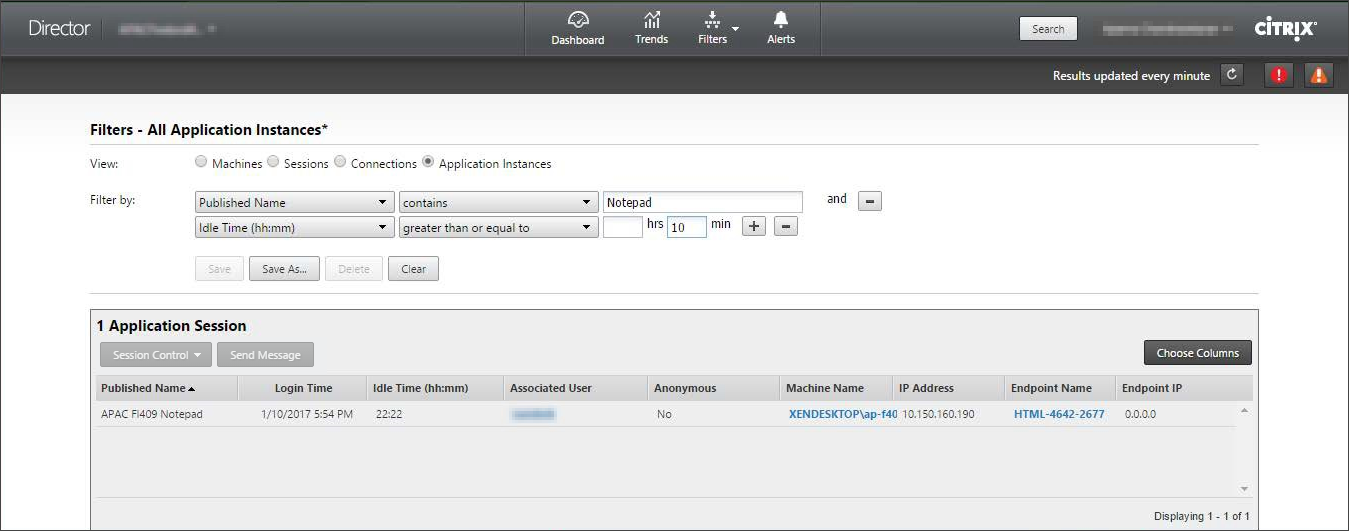
Voici un exemple de filtre. Comme critère Filtrer par, choisissez Nom publié (de l’application) et Durée d’inactivité. Définissez ensuite la durée d’inactivité sur supérieur ou égal à un délai spécifique et enregistrez le filtre pour une éventuelle réutilisation. Dans la liste filtrée, sélectionnez les instances d’application. Sélectionnez l’option pour envoyer des messages ou à partir du menu déroulant Contrôle de la session, choisissez Fermer la session ou Déconnecter pour mettre fin aux instances.
Remarque : la fermeture de session ou la déconnexion d’une instance d’application ferme ou déconnecte la session en cours, ce qui entraîne l’arrêt de toutes les instances d’application qui appartiennent à la même session.
Vous pouvez identifier les sessions inactives dans la page de filtre Sessions à l’aide des informations d’état de session et de mesure de durée d’inactivité de session. Triez selon la colonne Délai d’inactivité ou définissez un filtre pour identifier les sessions qui restent inactives au-delà d’une durée spécifique. Le délai d’inactivité est indiqué pour les sessions sur VDA d’OS de serveur qui sont inactives depuis au moins 10 minutes.
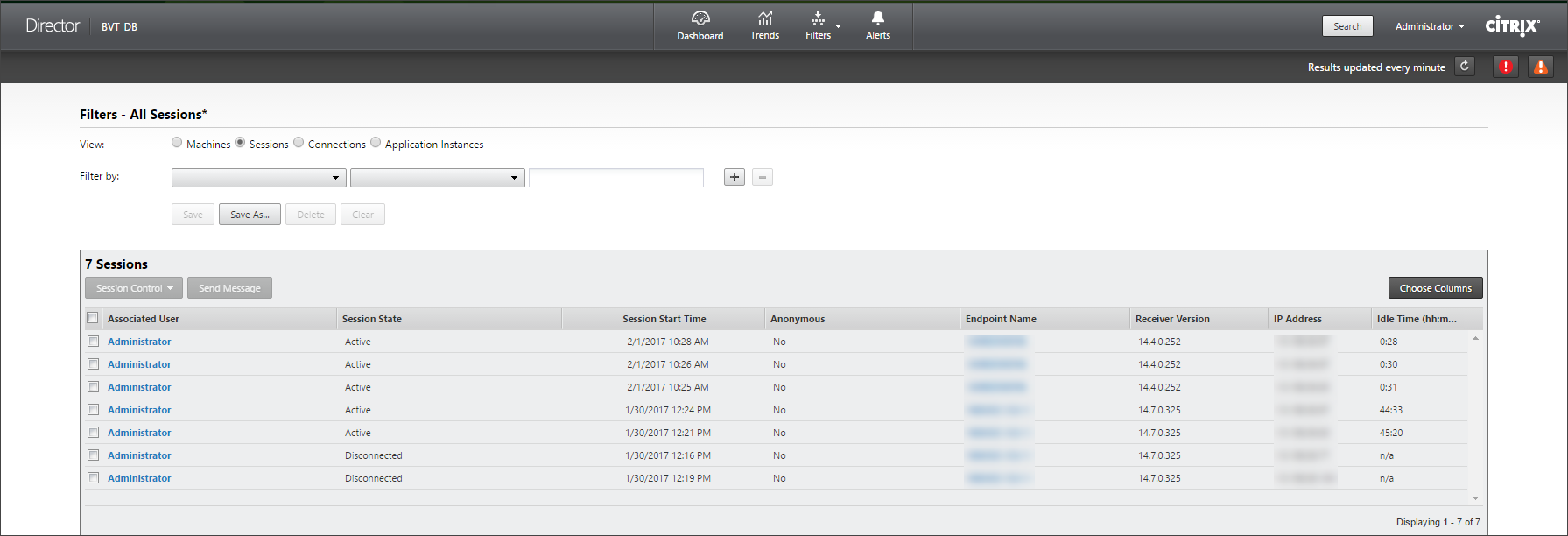
Le délai d’inactivité s’affiche en tant que N/A lorsque l’instance de la session ou de l’application
- n’a pas été inactive pendant plus de 10 minutes,
- est démarrée sur un VDA d’OS de bureau, ou
- est démarrée sur un VDA exécutant la version 7.12 ou antérieure.
Historique de détection des défaillances applicatives
L’onglet Tendances -> Échecs applicatifs affiche les échecs associés aux applications publiées sur les VDA.
Les tendances d’échecs applicatifs sont disponibles pour les 2 dernières heures, 24 dernières heures, 7 derniers jours et le dernier mois pour les sites sous licence Platinum et Enterprise. Elles sont disponibles pour les 2 dernières heures, 24 dernières heures et 7 derniers jours pour les autres types de licence. Les échecs applicatifs qui sont consignés dans l’Observateur d’événements avec la source « Erreurs applicatives » seront surveillés. Cliquez sur Exporter pour générer des rapports aux formats CSV, Excel ou PDF
Les paramètres de rétention de nettoyage pour la détection des échecs applicatifs, GroomApplicationErrorsRetentionDays et GroomApplicationFaultsRetentionDays, sont configurés sur un jour par défaut pour les sites avec licence Platinum et non-Platinum. Vous pouvez modifier ce paramètre à l’aide de la commande PowerShell :
*Set-MonitorConfiguration -\<setting name\> \<value\>*
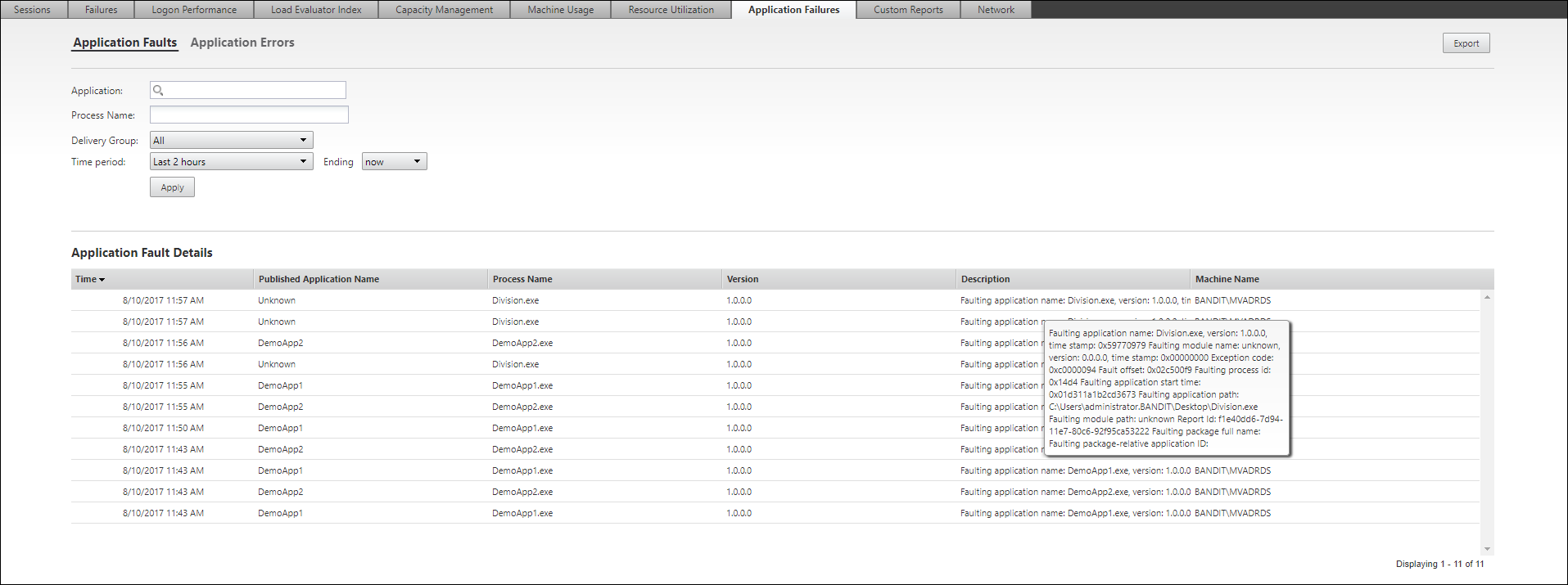
Les échecs sont affichés en tant que Défaillances applicatives ou Erreurs applicatives en fonction de leur niveau de gravité. L’onglet Défaillances applicatives affiche les échecs associés à la perte de données ou de fonctionnalité. Les erreurs applicatives indiquent des problèmes qui ne sont pas immédiats ; ils indiquent des conditions qui peuvent entraîner des problèmes futurs.
Vous pouvez filtrer les échecs selon les paramètres Nom de l’application publiée, Nom du processus ou Groupe de mise à disposition et Période. Le tableau affiche le code d’erreur ou d’incident et une brève description de l’échec. La description détaillée de l’échec s’affiche en tant qu’info-bulle.
Remarque : le nom de l’application publiée est affiché comme « Inconnu » lorsque le nom de l’application correspondante ne peut pas être déterminé. Cela se produit généralement lorsqu’une application publiée échoue dans une session de bureau, ou lorsqu’elle échoue en raison d’une exception non prise en charge causée par un exécutable dépendant.
Par défaut, seuls les échecs d’applications hébergées sur des VDA avec OS de serveur sont détectés. Vous pouvez modifier les paramètres de détection dans les stratégies de groupe de surveillance : Activer la détection des défaillances applicatives et Activer la détection des défaillances applicatives sur les VDA d’OS de bureau et Liste des applications exclues de la détection des défaillances. Pour de plus amples informations, consultez la section Stratégies pour la détection des défaillances applicatives dans Paramètres de stratégie Surveillance.
Partager
Partager
This Preview product documentation is Citrix Confidential.
You agree to hold this documentation confidential pursuant to the terms of your Citrix Beta/Tech Preview Agreement.
The development, release and timing of any features or functionality described in the Preview documentation remains at our sole discretion and are subject to change without notice or consultation.
The documentation is for informational purposes only and is not a commitment, promise or legal obligation to deliver any material, code or functionality and should not be relied upon in making Citrix product purchase decisions.
If you do not agree, select I DO NOT AGREE to exit.